人物でも風景でも、露出オーバーの領域で吹き飛びを軽減する方法がいくつかあります。いくつかの方法を見てみましょう。
残念ながら、カメラがキャプチャできる最高レベルのダイナミックを超えると、RAW 処理、ログ プロファイル、またはカメラが持っているその他のデータを回復することはできなくなります。これらのハイライトがクリッピングされたら、それだけです。そして、通常、魅力的とは言えないイメージになります。
ただし、デジタルでは、露出過度の領域の打撃を軽減するためにいくつかのことができます.人物でも風景でも、いくつかの方法を見てみましょう。
下に書かれたトランスクリプトを見つけることができます。ただし、視覚的な例が提示されているため、ビデオを見ることをお勧めします。
過度に露出した肌
まず、アクターの顔にクリッピングされた領域がある問題を見てみましょう。それが明るい環境で、日当たりの良い条件に対応するために露出した場合、太陽がより良い位置に移動し、その強烈な光がアクターにさらに注がれると、肌の値が切り取られることほど悪いことはないため、問題が発生する可能性があります。 .
数年前に作ったミュージック ビデオのこのシーケンスでは、終点が直接太陽の線にあるのではなく、俳優が日陰にいるときにばかげて露出しました。エンドマークに到達すると、頬に露出オーバーの領域があります。
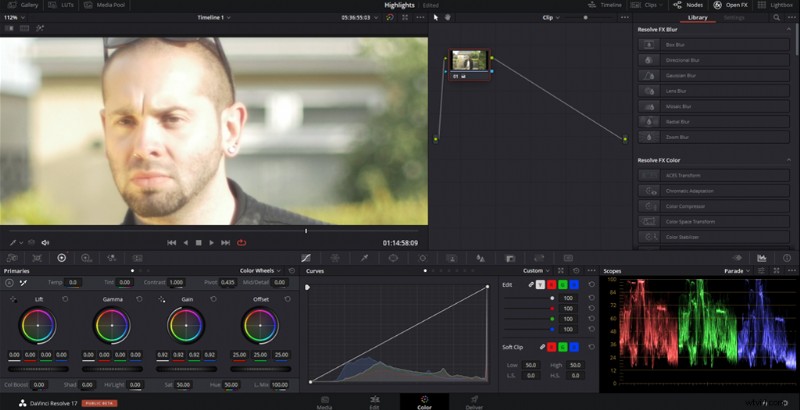
この露出過度の領域のハイライトの数を制限して色を追加し、損傷をある程度隠すことができます。これを行うには、次の手順に従います:
ステップ 1
ハイライトを下げて、画像に彩度を追加します。白の値の約 85/90% で問題ありません。スコープでわかるように、ハイライト領域に直線の水平線があります。これは、一部のハイライトがクリップされていることを表しています。
ステップ 2
HSL ウィンドウ内で修飾子を使用して、吹き飛ばされたハイライトの領域を選択します。
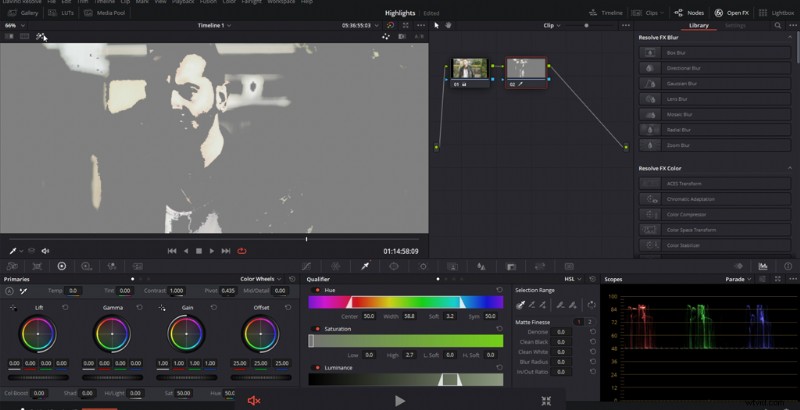
周囲の色によっては、アクターをマスクする必要がある場合があります。同様に、ここで HSL マット設定を使用して資格を微調整することをお勧めします。ぼかし半径は、確かな資格を得るのに十分かもしれません.
ステップ 3
ハイライト カラー コントロール ホイールをドラッグして、白飛びしたハイライトの隣の領域と同等の色相にします。パッチが適用された領域の彩度を上げたり下げたりして、周囲の正しく露出された肌のトーンとうまく調和させる必要がある場合もあります。これにより、以下に示すように、露出オーバーの領域が大幅に改善されます。
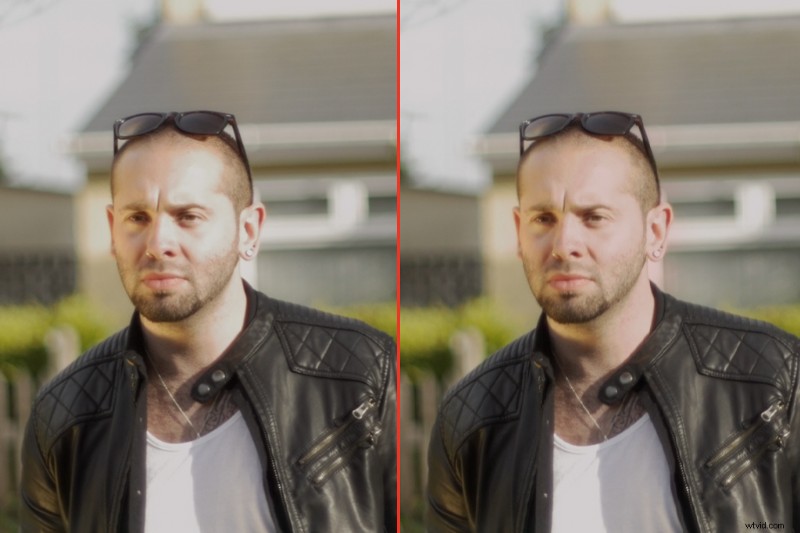
ブローアウト スカイの交換
このショットでは、カメラのダイナミック レンジが十分ではありませんでした。コントラストの強い明るい日でもありました。そのため、空を吹き飛ばしたまま、俳優のために露出する必要がありました。それでは、空を置き換えます。ただし、これは典型的な空の置き換えではなく、単に雲を切り替えたり、別の時間帯に見えるようにしたりするだけです。空が表示されていないため、空を追加しています。このテクニックには、青や雲が見えない完全に切り取られた空が必要です。
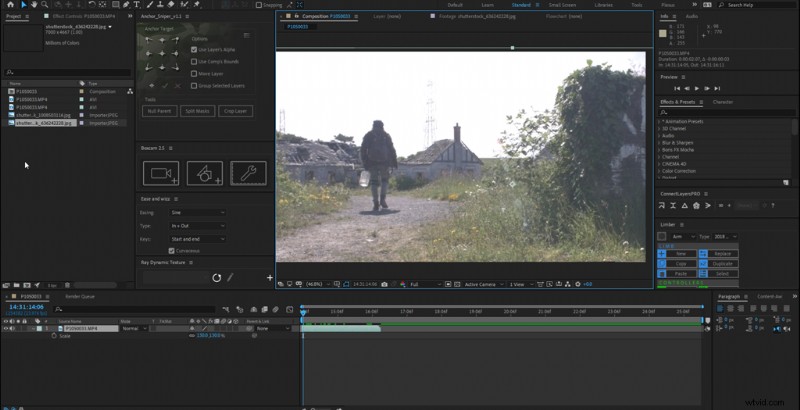
ステップ 1
まず、構図と同じサイズ (またはそれより大きい) の空の写真を選択します。画像と同じ明るさの値であることを確認してください。つまり、この状況で、ゴールデンアワーの空のショットを使用するのは少しばかげています.
ステップ 2
次に、新しいコンポジションを作成し、両方のファイルをタイムラインに取り込み、空をビデオ ファイルの下に配置します。
これは単なる白のベタ レイヤーであるため、グリーン スクリーンのようにキーアウトします。したがって、ルマ キー エフェクトを追加します。 ビデオ ファイルにコピーし、キー タイプを Key Out Brighter に変更します。 .空の画像が背景にある画像が返されるまで、しきい値を増やしたいと考えています。しきい値はクリップごとに異なります。私のショットでは、250 が完璧です。
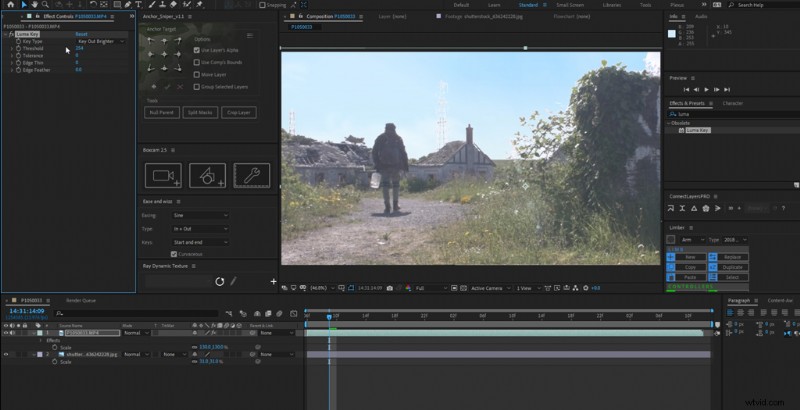
ステップ 3
残念ながら、画像の一部のエッジの周りに細い白い線が残っています.良くない。ただし、これは簡単な修正です。 リファイン ソフト マット効果を追加します ビデオレイヤーに。人によっては、これだけで十分かもしれません。
ただし、葉を含む私のようなショットでは、効果を調整するために設定をいじる必要があります。フッテージに応じて調整する必要がある設定は、コントラスト、シフト エッジ、除染量です。必要に応じて、エッジ フェザーを変更することもできます ルマ キー エフェクトの設定
ステップ 4
そしてもちろん、画像をエクスポートまたは全体的なグレードを付ける前に、空の明るさ、彩度、明度をビデオに合わせて調整します。

この応急処置は、コンポジション内を移動する要素が少ないほどうまく機能します。
露出オーバーのライト
確かに、最後のテクニックは、ハイライトだけでなく画像全体のプロパティを変更するため、よりクリエイティブなアプリケーションに当てはまります。しかし、たまたま熱いライトを持っていれば、驚くほどうまくいくことがわかりました.
まず、目立たないようにライトの周りにヘイズを追加します。これは、プロ ミスト フィルターの効果も模倣します。

ステップ 1
ハイライトを適切な値に戻してから、レイヤー ノードを追加します .一番下のノードに、ガウスぼかしを追加します 強度をかなり劇的に上げます (ビデオを参照)。
ステップ 2
レイヤー ミキサーに移動し、コンポジット タイプをスクリーンに変更します。画像全体にかすみがあることがわかります。 1920 年代の時代物を作成している場合を除き、これは目的の効果ではない可能性があります。
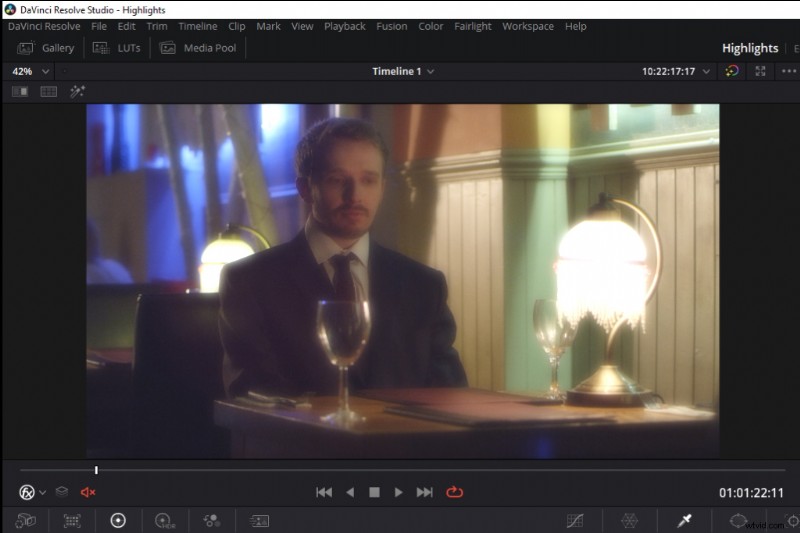
ステップ 3
これを修正するには、ぼかし効果のあるノードを選択し、まだアクティブになっていない場合はカーブ パネルに切り替えます。次に、かすみがハイライトの周囲にのみ位置する場所に到達するまで、シャドウとミッドトーンの領域を下げます。
別のノードで、マスター ホイールをいじって、ビフォーとアフターを見て、イメージのベース コントラストを見つけることができます。ただし、スキンのチュートリアルやスカイのチュートリアルとは異なり、ここではライトを置き換えていません。ホットスポットの強度を弱め、より自然に見えるようにしました。画像内の単なる明るいスポットではなく、もやによって引き起こされる光への上昇です。ただし、最初に指摘したように、これにより、画像の残りの部分にもわずかなかすみが追加されます。

最終的に、これまでに説明したすべての状況において、これらは応急処置です。エラーをわずかに隠すだけです。それらはすべて、特に空の置換を実装するのにさらに時間がかかるため、そのハイライトの詳細を維持するために最善を尽くすことが不可欠です.
ビデオ編集のヒントとノウハウをさらにここで入手してください:
- DaVinci Resolve で編集するための 5 つの重要なヒントとツール
- 構図からかすみ除去まで:海岸での撮影に関するプロのヒント
- Premiere Pro ビデオ編集者向けの 80 の無料トランジション
- After Effects で特殊効果を合成するためのヒント
- ビデオ用の 60 以上の無料のモーグラフ、要素、アセット
yanik88 によるカバー画像。
